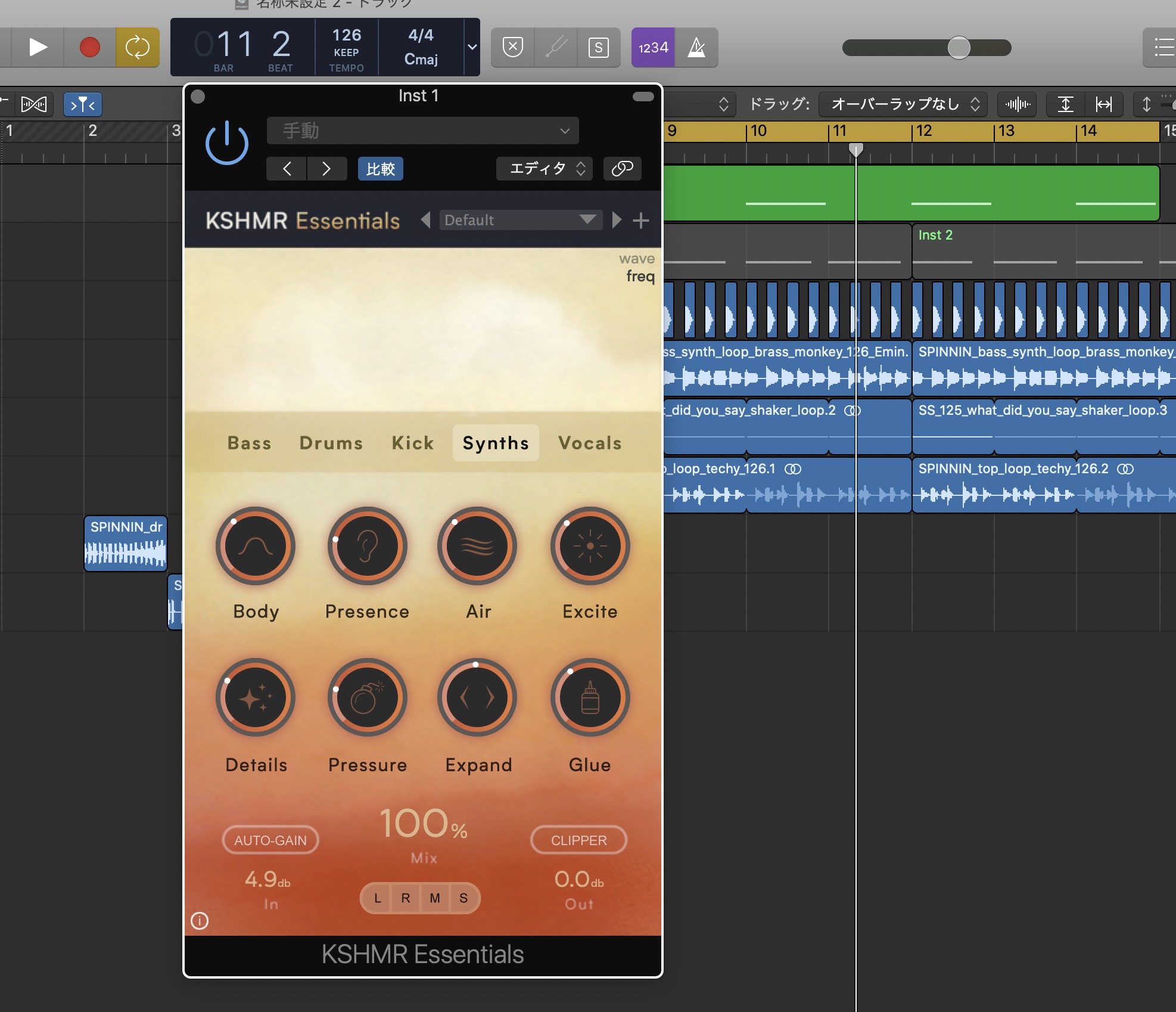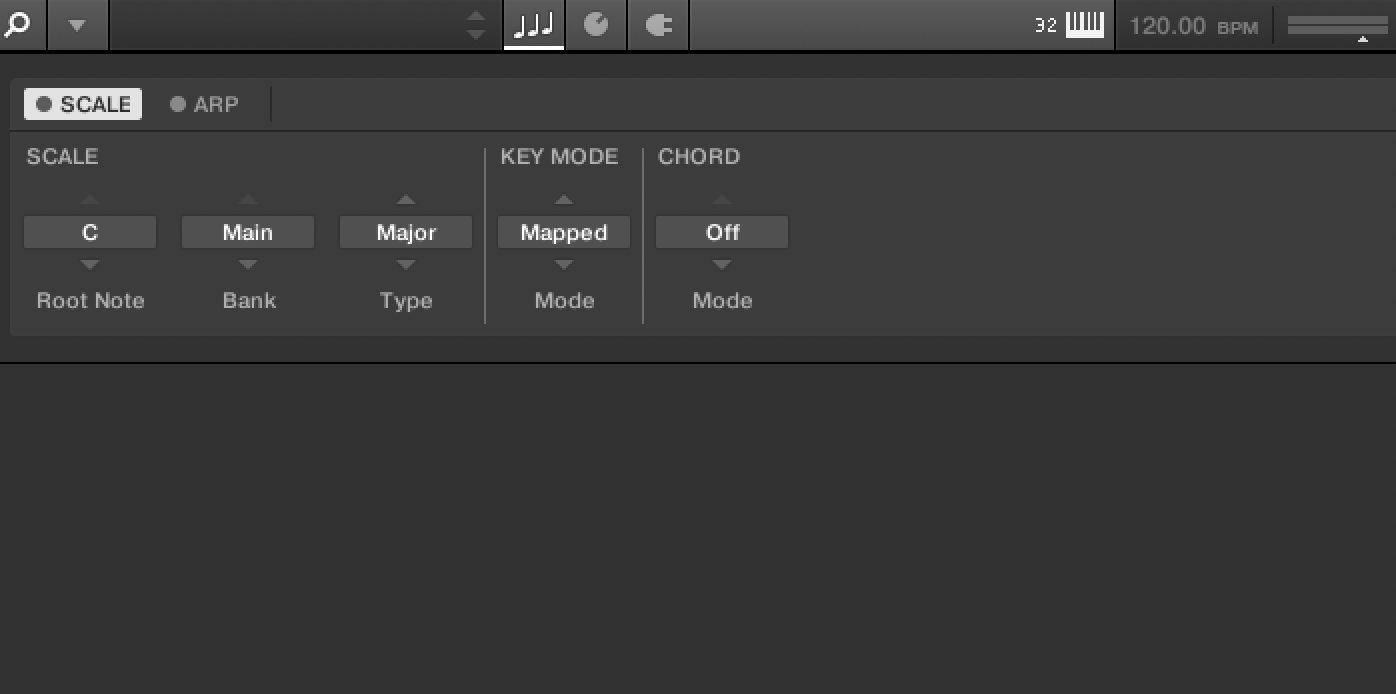早いことにもう第四回となってしまいました。。。
それだけ多機能なソフトなので、もしよろしければご愛読いただけますと幸いです。
前回はスケール機能のご紹介をさせていただきました!
今回はコード機能のご紹介をさせていただきたいと思います!
コード機能の使い方
まず「KOMPLETE KONTROL」を起動します。
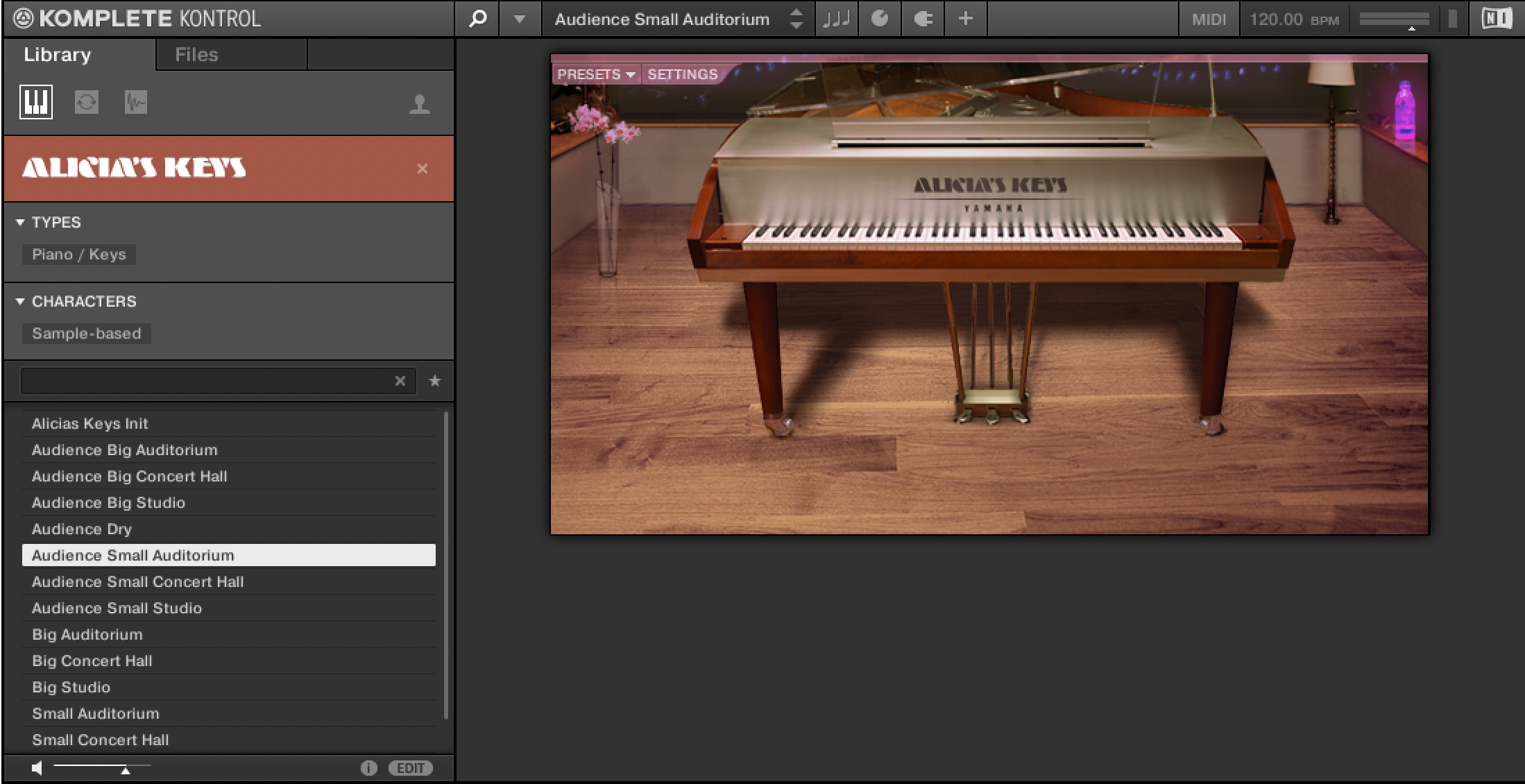
次にコード機能を使用したい音源を事前に読み込んでおいて下さい。
今回自分は「ALICIA’S KEYS」を選択してみました。
次に画面上部の「♪♪♪」マークをクリックします。
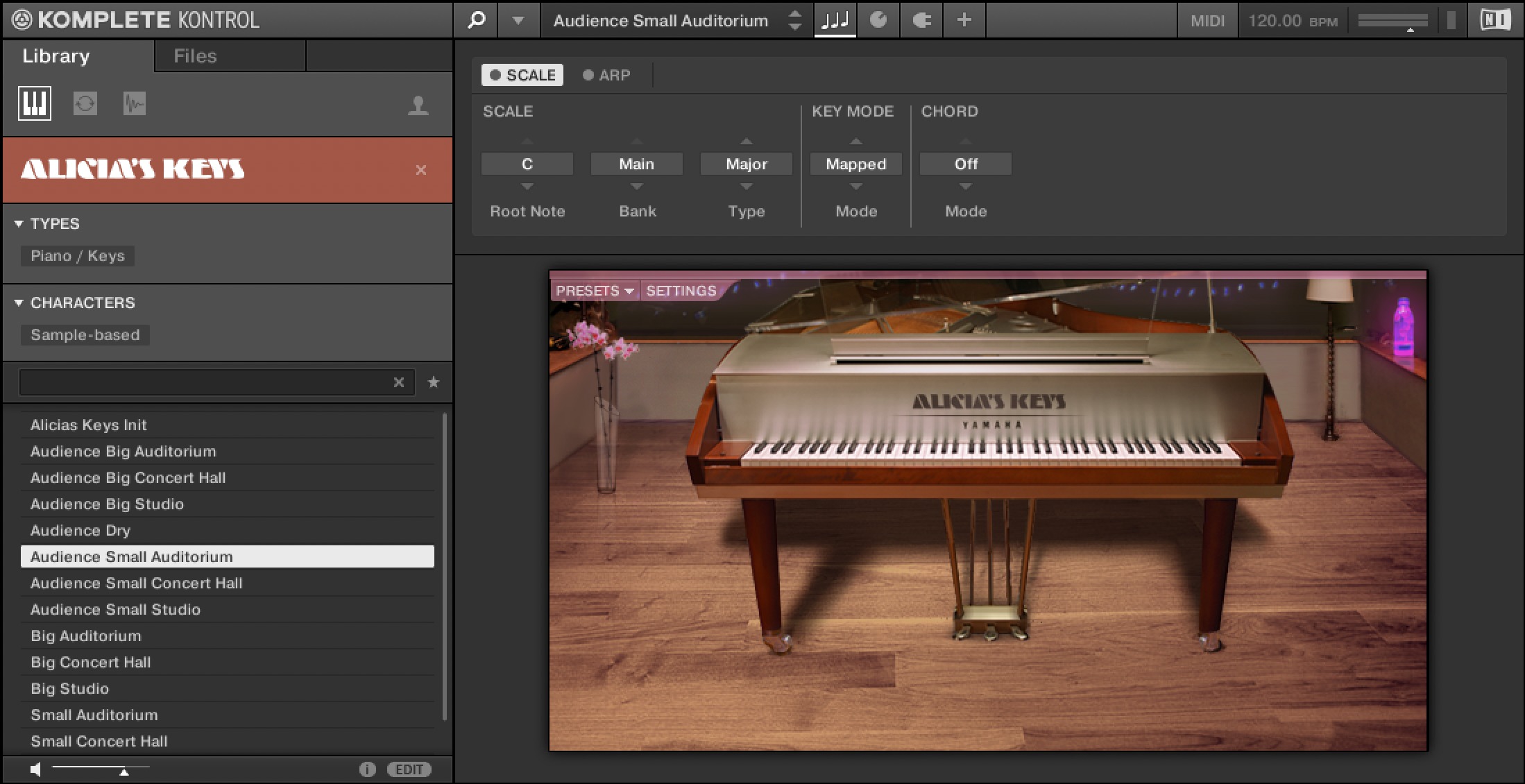
メニューが表示されたら「SCALE」ボタンをクリックし、青く点灯させます。
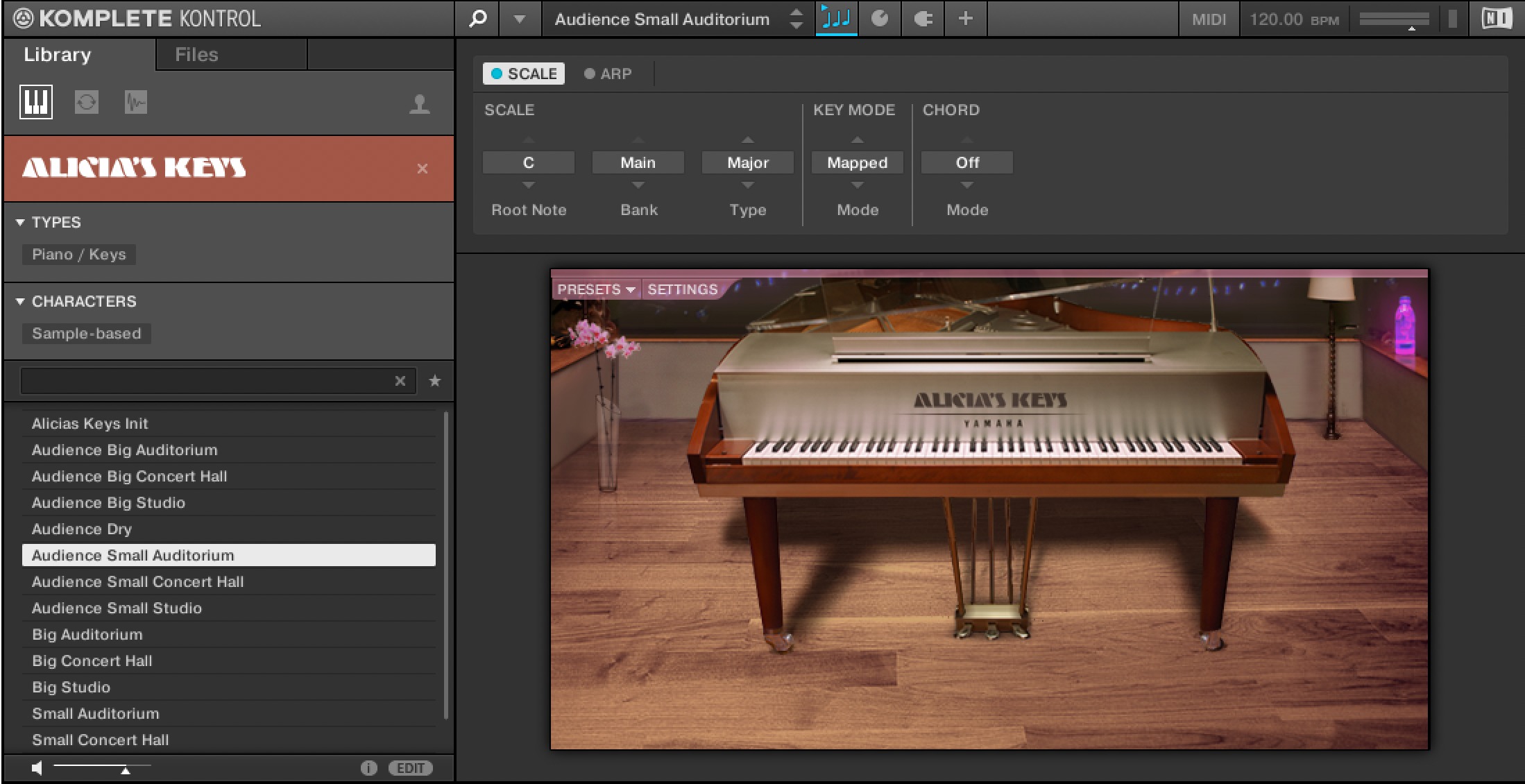
次に、前回ご紹介したスケールモードを設定していきます。
各項目の説明は前回させていただいていますのでそちらをご閲覧いただけますと幸いです。
今回は以下のように設定しています。
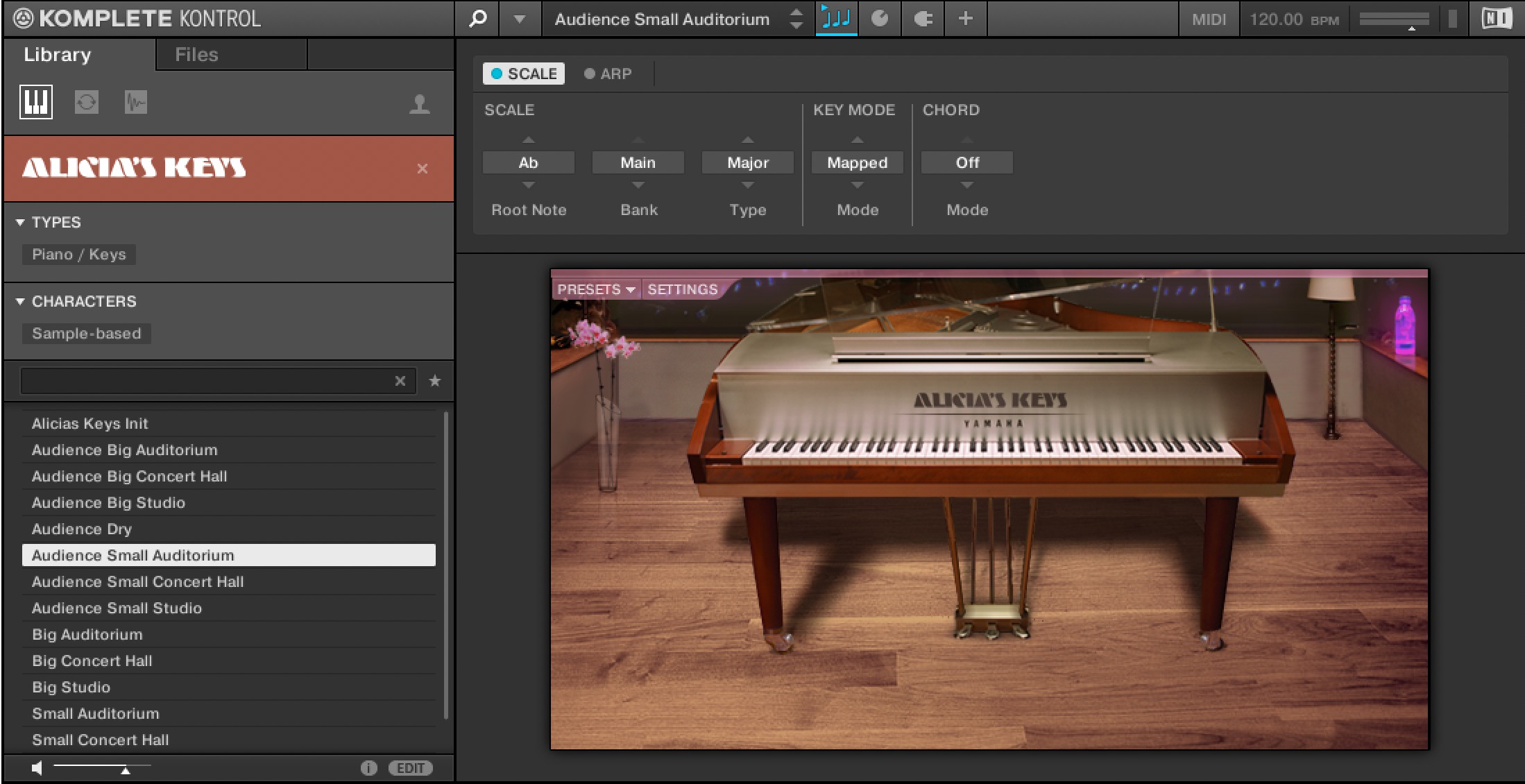
次に「CHORD」と書かれたところをクリックします。
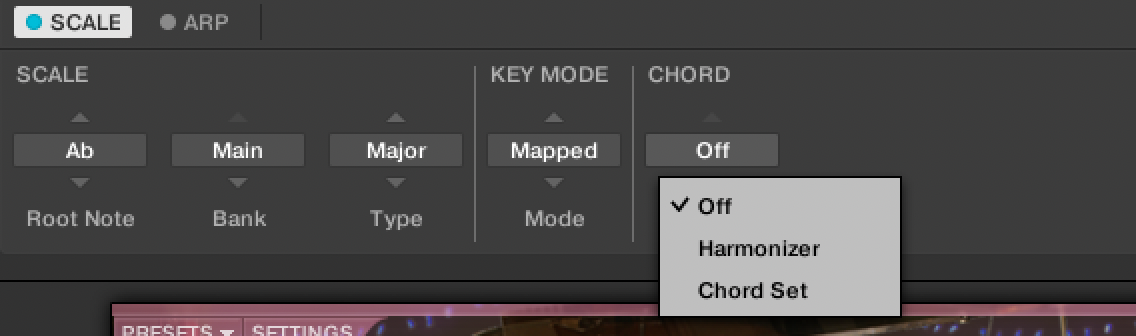
そうすると二つのメニューが表示されるのですが、それぞれ下記の通りです。
Harmonizer・・・どのようなコードを鳴らすか細かく決める事が出来ます。
Chord Set・・・あらかじめ用意されたコードを鳴らす事が出来ます。
まず、Harmonizerですが選択すると下記のようにメニューが表示されます。
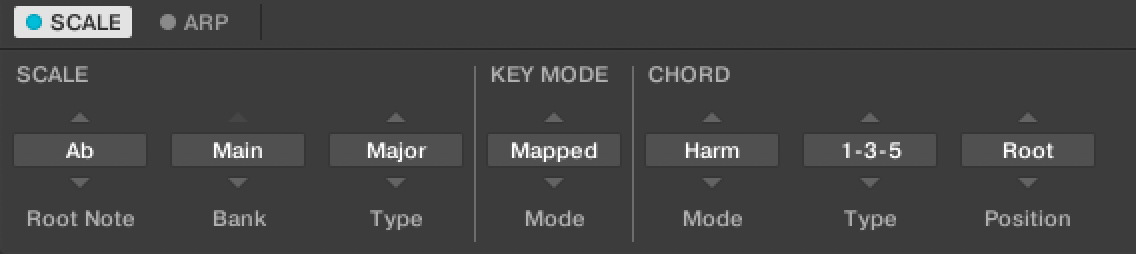
「Type」はどの構成のコードを鳴らすかを設定する事が出来ます。
例えば、初期に設定されている「1-3-5」で鳴らすと基本的な構成のコードを鳴らす事が出来ます。
そして今回はキーを「A♭」に選択しているのでスケール内の音でコードを鳴らしてくれます。
また「Type」の中にある「Octave」を選ぶとオクターブ下の音を同時に鳴らしてくれます。
次に「Position」ですが、それぞれ下記のようになります。
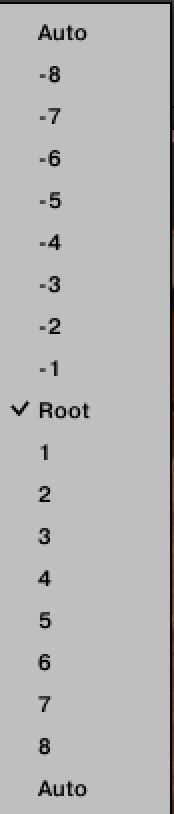
Root・・・通常通りのコードポジションで鳴ります。
-1- –8・・・コード内で一番上にくる音がオクターブ下を鳴らすようになり、それに合わせたコード音が鳴ります。
+1-+8・・・コード内で一番下にくる音がオクターブ上で鳴るようになり、それに合わせたコード音が鳴ります。
Auto・・・人が演奏したようにコード移動をより自然に鳴らしてくれます。
一つのコードだけのような楽曲の場合は「Root」でもいいかもしれませんが、例えばEDMやPopsなどの場合には「Auto」にしておくとより自然になり便利だと思います。
次に「Chord Set」をご紹介していきます。
「Chord Set」を選択すると表示されるメニューが変わります。
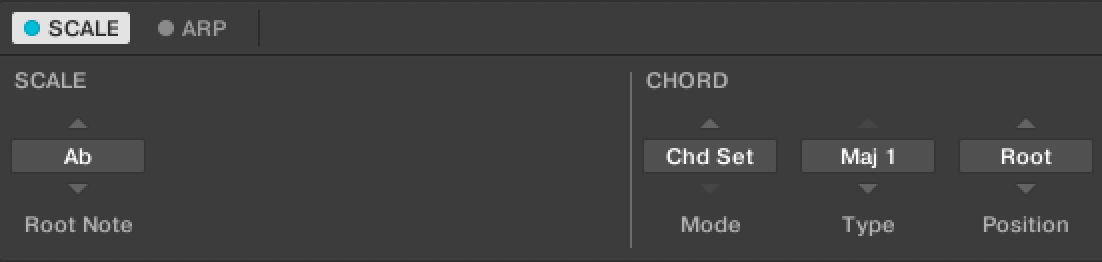
ここでの「Type」はあらかじめカッコよくなるように構成されたコードパターンを選択する事が出来ます。
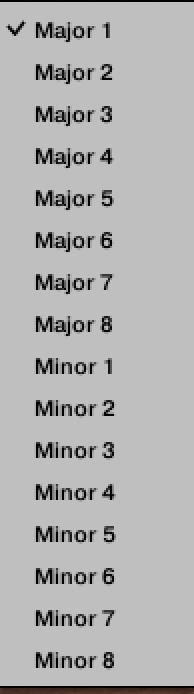
「Position」に関しては先ほどご紹介した項目と同じになります。
前回ご紹介したスケールモードとこのコード機能を使用していけば音楽的にカッコいいかだけを判断しながら制作する事が出来るので、より直感的に音楽制作を進める事が出来るようになります。
少し難しい話になってしまいますが、コードモードを使用した際、VSTだとそのままコードノートがMIDIに記録されますので後で3度の音を変更する事などが出来るのですが、AUで起動した場合だとMIDIには押したノートのみが記録されてコードを後でいじる事は出来ませんのでご注意下さい。
今回はコード機能についてご紹介させていただきました。